Luo Change Power Plan -ohjelman pikakuvake Windowsissa
Jos haluat muuttaa kannettavan tietokoneen tehonsuunnitelmaa, tavallisin tapa on Power Settings -toiminnosta joko ohjauspaneelista tai akkukuvakkeesta tehtäväpalkista. Siirtyminen yhdestä voimasuunnitelmasta toiseen säännöllisesti vie aikaa. Näin luodaan tehosuunnitelman pikavalinta helpottamaan käyttöä.
Vaihtoehtoisen tehosuunnitelman pikavalinnan luominen
Napsauta Käynnistä-valikkoa ja kirjoita: cmd ja paina Enter.
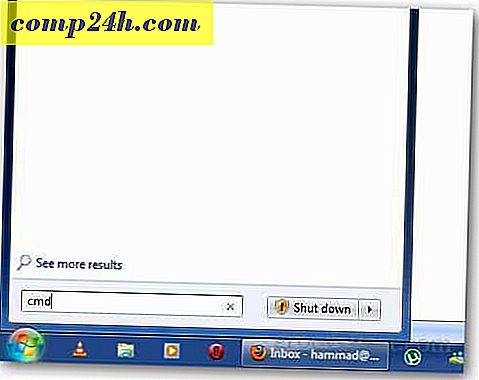
Kirjoita komentokehotteeseen seuraava komento:
powercfg-lista

Se näyttää kolme tehosuunnitelmaa GUID-numeroineen. Kopioi virtaohjelmien GUID-numero, koska ne käyttävät pikakuvakkeen luomiseen.

Napsauta hiiren kakkospainikkeella työpöytää ja siirry Uusi >> -oppaaseen .

Kirjoita sijainti -kenttään : powercfg.exe / setactiveGUIDNumber ja napsauta Seuraava. GUID-numero on aikaisemmin kopioitu numero.

Tässä ovat GUID-numerot 3 eri tehosuunnitelmaa varten. Liitä seuraavat tiedot teho-ohjelman pikavalintoihin.
tasapainoinen
powercfg.exe / asetettu 381b4222-f694-41f0-9685-ff5bb260df2e
Korkea suorituskyky
powercfg.exe / asetettu 8c5e7fda-e8bf-4a96-9a85-a6e23a8c635c
Virransäästäjä
powercfg.exe / asetettu a1841308-3541-4fab-bc81-f71556f20b4a
Kirjoita pikakuvakkeen nimi ja napsauta Valmis.

Siirry nyt työpöydällesi, napsauta juuri luotua pikakuvaketta ja siirry sen Ominaisuudet-kohtaan.

Napsauta Vaihda kuvake Pikavalinta-välilehdestä.

Huomaa, että se näyttää virheen, että tietty polku ei sisällä kuvakkeita. Napsauta vain Ok.

Se avaa muutoskuvakkeen ikkunan. Voit valita minkä tahansa kuvakkeen valmiista kuvakkeista tai voit selata tietokonetta, jos sinulla on jokin mukautettu kuvake. Tai voit käyttää myös mukautettua kuvaketta.

Nyt, kun haluat muuttaa tehosuunnitelmaa, kaksoisnapsauta pikakuvaketta ja olet hyvä mennä.



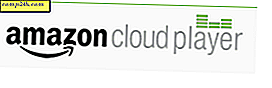

![Lähetä toimiston ulkopuolinen vastaus Outlook 2007: ssä ilman Exchange Server -palvelua [How-To]](http://comp24h.com/img/outlook/272/send-an-out-office-response-outlook-2007-without-an-exchange-server.png)